
Hvis du noen gang har funnet deg selv å høyreklikke på noe og lurer på hvor alt det søppel kommer fra, er du ikke alene. Vil du kvitte deg med cruften du ikke bruker, og legge til noen faktisk nyttige elementer i hurtigmenyen? Du kan.
Windows inkluderer som standard en rekke alternativer i den kontekstmenyen, og listen vokser når du installerer flere apper. Noen ganger virker det som om hver app kjemper for en del av kontekstmenyen din, og de fleste av oss bruker ikke engang halvparten av dem. Vi skal vise deg hvordan du kan fjerne elementer ved å redigere registeret ditt, samt en enklere oppryddingsmetode ved hjelp av et par gratis tredjepartsapper. Vi vil også peke deg mot hvordan du legger til noen flere nyttige kommandoer. Uten for mye anstrengelse kan du ta hurtigmenyen fra å være rotete og bare nyttig ...
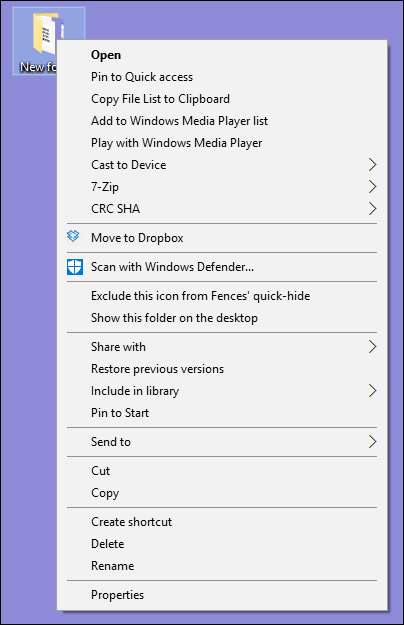
... å være strømlinjeformet og effektiv.
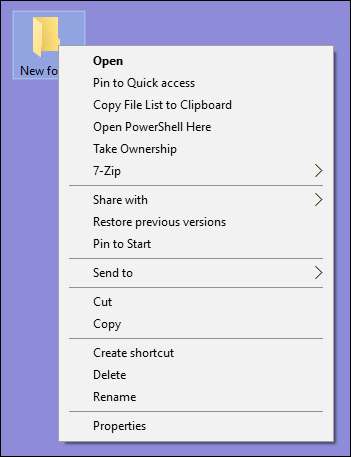
La oss komme i gang.
The Hard Way: Fjern elementer fra hurtigmenyen ved å redigere registeret
Hvis du vil rydde opp ting på den virkelig nerdete måten, kan du gjøre det fra Registerredigering uten behov for programvare fra tredjepart. Vi kommer til de enklere verktøyene litt senere, men vi tror det hjelper når vi bruker disse verktøyene for å forstå hvordan disse tingene håndteres i registeret.
Standard advarsel : Registerredigering er et kraftig verktøy og misbruk av det kan gjøre systemet ustabilt eller til og med ubrukelig. Hvis du aldri har jobbet med det før, kan du vurdere å lese om det hvordan du bruker Registerredigering før du setter i gang. Og absolutt sikkerhetskopier registeret (og din datamaskin !) før du gjør endringer. Dette gjelder spesielt når du følger retningslinjene i denne artikkelen, fordi du ender opp med å jakte litt for å finne hurtigmenyoppføringene som betyr noe for deg.
I SLEKT: Lære å bruke Registerredigering som en proff
Åpne Registerredigering ved å trykke Start og skrive "regedit." Trykk Enter for å åpne Registerredigering og gi den tillatelse til å gjøre endringer på PC-en.

Dessverre er ikke elementene i kontekstmenyen alle på samme sted i registeret. Du finner de fleste av kontekstmenyelementene som brukes til både filer og mapper, ved å bore ned til en av følgende taster i navigasjonsruten til venstre:
HKEY_CLASSES_ROOT \ * \ shell
HKEY_CLASSES_ROOT \ * \ shellex \ ContextMenuHandlers
HKEY_CLASSES_ROOT \ AllFileSystemObjects \ ShellEx
Du finner kontekstmenyelementer som er spesifikke for bare mapper i en av disse tastene i stedet:
HKEY_CLASSES_ROOT \ Directory \ shell
HKEY_CLASSES_ROOT \ Directory \ shellex \ ContextMenuHandlers
I SLEKT: Slik bokmerker du steder i Windows-registret
Du må håndtere kontekstmenyelementene som finnes på disse stedene litt annerledes, så fortsett å lese, så forklarer vi hvordan. Foreløpig kan du finne det nyttig å finne hvert av disse stedene i registeret og legg dem til i favorittlisten din slik at de blir lettere å bla gjennom senere.
Fjern "Shell" -elementer
La oss ta en titt på ett element som et eksempel. Jeg bruker VLC videospiller. Da jeg installerte den, la VLC til et kontekstmenyelement som heter "Legg til VLC mediaspillerens spilleliste." Jeg bruker aldri det og vil helst at det ikke står på kontekstmenyen min.

Slik blir vi kvitt det menyelementet. I Registerredigering, bor ned til følgende nøkkel:
HKEY_CLASSES_ROOT \ Directory \ shell \ AddtoPlaylistVLC
Jeg oppdaget
Legg tilSpillelisteVLC
når du blar gjennom
skall
nøkkel på jakt etter gjenstander å fjerne. Elementer under det vanlige
skall
nøkkelen er vanligvis veldig lett å få øye på og håndtere.
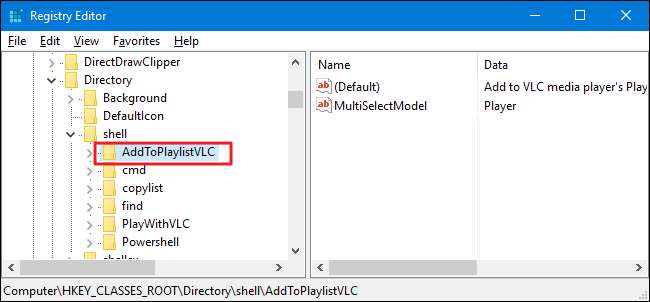
Vi har noen få alternativer for hvordan vi skal håndtere dette. Vi kan bare slette det
AddToPlaylistVLC
tasten helt, og det vil fjerne elementet fra hurtigmenyen. Med mindre du sikkerhetskopierer registret ditt - eller eksporterer nøkkelen først og følger med REG-filen - vil det imidlertid ikke være lett å komme tilbake hvis du ombestemmer deg.
Det andre alternativet er å deaktivere nøkkelen i stedet for å slette den. For å gjøre det er det bare å høyreklikke på
AddToPlaylistVLC
nøkkel - eller hvilken nøkkel du jobber med - og velg Ny> Strengverdi. Navngi den nye strengverdien "LegacyDisable."
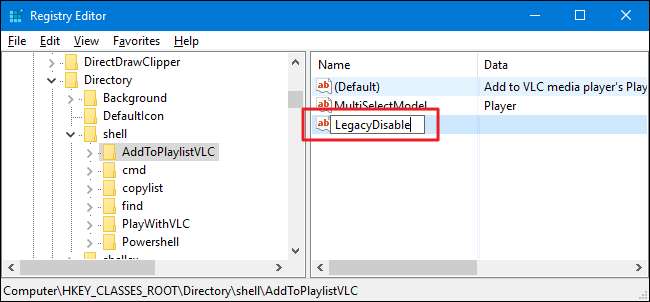
Så snart du oppretter
Arv Deaktiver
verdi, bør endringen være øyeblikkelig. Høyreklikk på en fil eller mappe i File Explorer, og vi kan se at elementet "Add to VLC media player's Playlist" er fjernet fra hurtigmenyen.
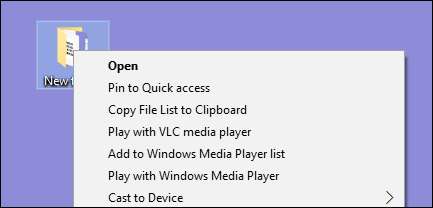
Du har også et tredje alternativ. Hvis du av og til bruker et menyelement, men ikke vil at det er rotete i den vanlige kontekstmenyen, kan du skjule det på den utvidede kontekstmenyen du bare ser når du holder Skift mens du høyreklikker på en fil eller mappe. For å gjøre dette, høyreklikk på
AddToPlaylistVLC
nøkkel - eller hvilken nøkkel du jobber med - og velg Ny> Strengverdi. Gi den nye strengverdien navnet “Utvidet”.
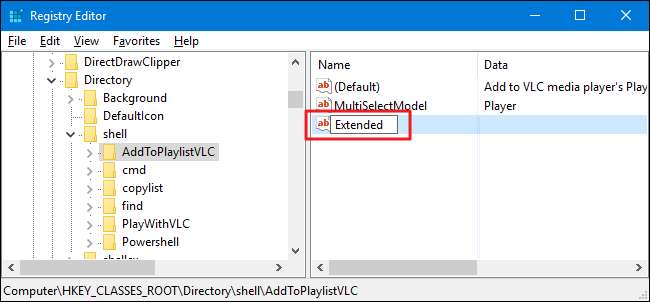
Nå vises den bare hvis du høyreklikker på en mappe mens du holder nede Shift.
Fjern “Shellex” -elementer
Du har sannsynligvis lagt merke til at noen av de vanlige registernøklene vi har oppført øverst i denne delen har "shellex" (Shell Extension) i navnet i stedet for bare "shell". Du må håndtere disse tastene litt annerledes. Som eksempel vil vi gå ned til en av tastene vi nevnte:
HKEY_CLASSES_ROOT \ Directory \ shellex \ ContextMenuHandlers
Shellex-elementene vil være litt tøffere å tyde, men du kan vanligvis finne ut et element med nøkkelnavnet til venstre. Her skal vi jobbe med
DropboxExt
nøkkel inne i
ContextMenuHandlers
nøkkel.
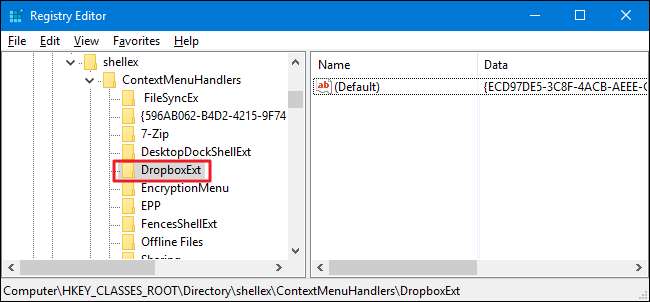
Når Dropbox er installert, legger den til en "Flytt til Dropbox" -kommando i hurtigmenyen. Fordi jeg er mer drag og dropper, har jeg aldri en gang brukt den kommandoen, og jeg kommer til å bli kvitt den.
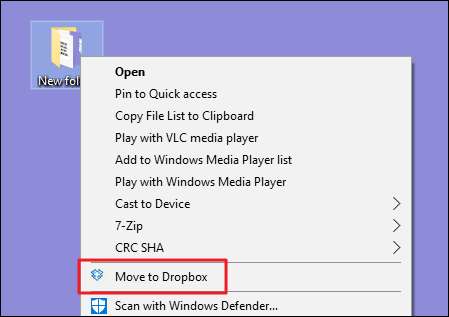
Du kan ikke bruke triksene med
Arv Deaktiver
og
Forlenget
strengverdier vi beskrev ovenfor med shellex-elementer. Du kan fortsatt slette hele
DropboxExt
for å fjerne den fra hurtigmenyen (og sørg for å sikkerhetskopiere nøkkelen hvis du gjør det), men det er en enkel måte å deaktivere den på. Bare velg nøkkelen til venstre, og dobbeltklikk deretter (Standard) -verdien inne i nøkkelen for å åpne vinduet med egenskaper.

I egenskapsvinduet, i "Verdidata" -boksen, endrer du bare verdien som allerede er der, ved å legge noen bindestreker foran den, og pass på å ikke slette noen av den eksisterende verdien. På den måten, hvis du ombestemmer deg, kan du bare gå inn og fjerne bindestrekene. Når du er ferdig, klikker du på OK.
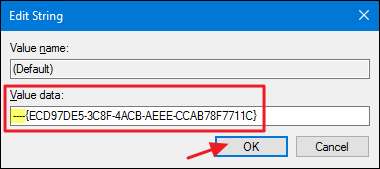
Endringen vil være øyeblikkelig, så høyreklikk på noe i File Explorer og sørg for at kommandoen er borte.
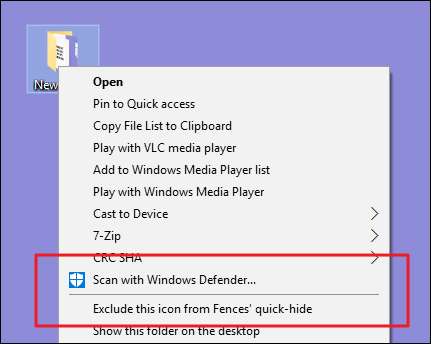
Dessverre, når det gjelder shellex-elementer, er det ingen måte å skjule dem på utvidet kontekstmeny slik du kan med skallelementer. Du kan bare slette eller deaktivere dem.
Utforsk andre steder etter filtype
Hvis du vil fjerne hurtigmenyelementer som du bare ser når du høyreklikker på bestemte filtyper, kan du også gjøre det. Disse varene lagres andre steder enn de vanlige stedene vi allerede har sett på. For å finne dem, må du først finne filtypenøkkelen ved å se under
HKEY_CLASSES_ROOT
for den utvidelsen, som igjen vil fortelle deg navnet på nøkkelen du trenger å se etter.
Bare som et eksempel, si at du ønsket å fjerne menyelementet for å åpne et Excel-dokument (XLSX) i Excel når du høyreklikker på det. Hvorfor vil du gjøre dette? Vel, det ville du sannsynligvis ikke, men det er et enkelt eksempel å se på her. Andre applikasjoner kan legge til forskjellige typer kommandoer du ikke trenger.
Du begynner med å ta en titt på følgende registernøkkel for XLSX-utvidelsen:
HKEY_CLASSES_ROOT \ .xlsx
Datakolonnen for
(Misligholde)
shell-nøkkel gir deg beskjed om at den faktiske typen fil er "Excel.Sheet.12."
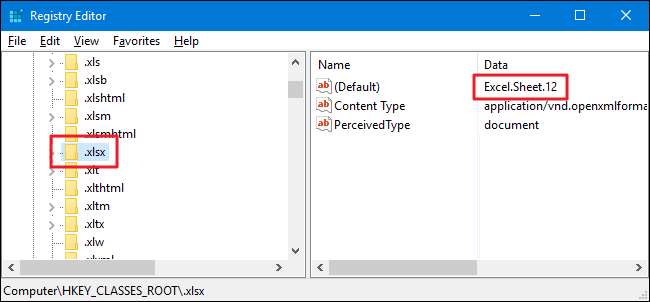
Nå kan du bla til den utvidelsesnøkkelen:
HKEY_CLASSES_ROOT \ Excel.Sheet.12 \ shell
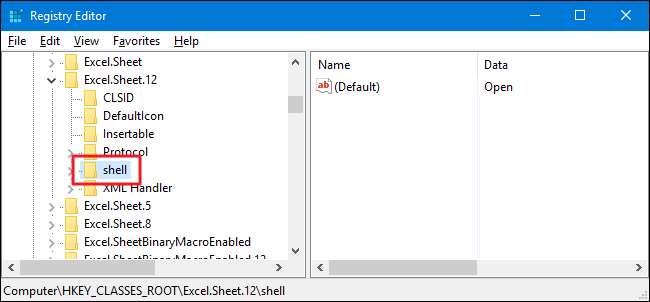
Og nå som du har funnet riktig
skall
nøkkel, kan du bruke de samme teknikkene som vi beskrev i forrige avsnitt om "skall" -elementer for å slette, deaktivere eller skjule elementet i utvidet kontekstmeny. Husk
Arv Deaktiver
og
Forlenget
strengverdier? Jepp, de fungerer også her.
Den enkle måten: Fjern elementer fra hurtigmenyen med NirSoft Utilities
Så nå som du vet hvordan du gjør ting på den harde måten, la oss ta en titt på den enkle måten. I stedet for å redigere registeret, kan du laste ned to verktøy fra NirSoft for å rydde opp i kontekstmenyen. Hvorfor to verktøy? Fordi en av dem håndterer vanlige skallartikler og en håndterer shellex-gjenstander. De er begge mye lettere å bruke enn å redigere registeret, men forståelsen bak kulissene om hvordan disse tingene håndteres i registeret, vil gi deg et legg i å sortere gjennom alle elementene verktøyene viser.
I SLEKT: Hvordan vet jeg om jeg kjører 32-biters eller 64-biters Windows?
Start med å laste ned begge verktøyene. Det første verktøyet er ShellMenuView , som håndterer vanlige skallartikler. Det andre verktøyet er ShellExView , som håndterer shellex-gjenstander. Rull ned mot bunnen av begge sidene for å finne nedlastingskoblingene. Verktøyene fungerer begge med stort sett alle versjoner av Windows fra 98 hele 10. Du må hente enten 32-biters eller 64-bitersversjonen, avhengig av om du er kjører en 32-biters eller 64-biters utgave av Windows .
Det første verktøyet vi sjekker ut er ShellMenuView, som lar oss administrere alle de vanlige skallelementene med et brukervennlig grensesnitt. Etter å ha lastet ned og pakket ut verktøyet, dobbeltklikker du på EXE-filen for å kjøre den. Det er et bærbart verktøy, så det er ingen installasjon.
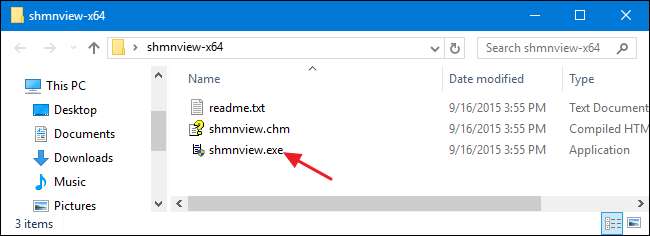
I ShellMenuView-vinduet er det bare å bla nedover i listen til du finner elementet du vil deaktivere. Du kan bare deaktivere elementer med disse verktøyene - ikke slette dem eller skjule dem på utvidet kontekstmeny. Og forresten, disse verktøyene deaktiverer elementer ved å lage en
Arv Deaktiver
strengverdi inne i riktig nøkkel - akkurat som vi gjorde da vi redigerte registeret manuelt.
Når du finner varen du leter etter, klikker du på Deaktiver-knappen på verktøylinjen (det røde lyset).

En annen fordel med å bruke disse verktøyene er at du kan velge flere elementer og deretter deaktivere dem alle samtidig. I vårt eksempel deaktiverer vi bare elementet "Legg til i VLC mediaspillerens spilleliste" når du høyreklikker på en mappe (det samme eksemplet vi brukte i registerseksjonen tidligere), men vi kunne enkelt velge alle "Legg til VLC mediespillerens spillelisteelementer og klikk deretter på "Deaktiver" for å fjerne kommandoen fra hurtigmenyen for alle støttede filtyper også.
Når du er ferdig med å fjerne skallelementer, er neste trinn å fyre opp ShellExView-verktøyet og fjerne shellex-elementer. Denne fungerer på nøyaktig samme måte som det første verktøyet. Bare velg ett eller flere elementer, og klikk deretter på "Deaktiver" -knappen for å fjerne elementene fra hurtigmenyen.
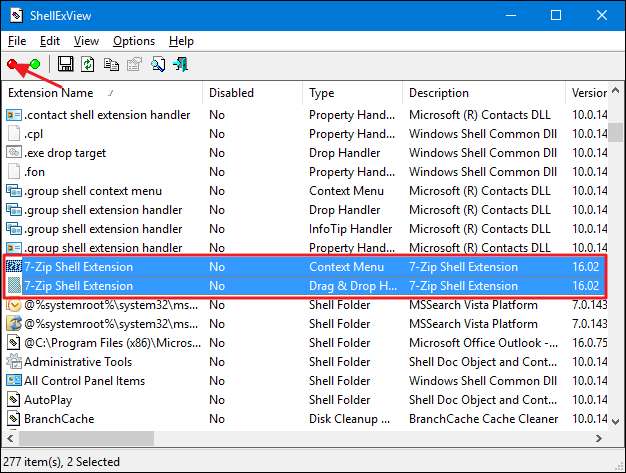
Hvordan fjerne flere elementer fra hurtigmenyen
Det er et par kontekstmenyelementer du kanskje har lagt merke til at verken NirSoft-verktøyene eller de vanlige registermetodene vi dekket adresserer: nemlig elementene du finner i undermenyene "Åpne med" og "Send til".
I SLEKT: Hvordan fjerne programmer fra "Åpne med" -menyen i Windows
"Åpne med" -menyen er en praktisk funksjon når du åpner filer med flere programmer. Hver gang du åpner en fil med et bestemt program, blir det programmet lagt til "Åpne med" -menyen for den typen fil. Hvis du noen gang ved et uhell har åpnet en fil med feil program eller med et program, bruker du ikke mer, har du sannsynligvis sett at menyen blir rotete over tid. Heldigvis har vi et komplett sett med instruksjoner for å guide deg gjennom fjerne programmer fra "Åpne med" -menyen .
"Send til" -menyen er en av de funksjonene som folk pleier å enten elske og bruke hele tiden eller bare ikke engang bry seg med. Når du installerer Windows, blir noen elementer lagt til i "Send til" -menyen som standard. Andre blir lagt til over tid når du installerer forskjellige apper. Hvis du noen gang har ønsket at du kan velge den menyen, er det din heldige dag! Vi har en guide for tilpasse elementene på "Send til" -menyen og en annen guide hvis du vil fjern “Send til” -menyen fra hurtigmenyen helt.
I SLEKT: Tilpass Send til-menyen i Windows 10, 8, 7 eller Vista
Hvordan legge til noen nyttige ting i hurtigmenyen
Nå som du har brukt litt tid på å fjerne ting du ikke trenger fra kontekstmenyen, kan du rette oppmerksomheten mot å legge til noen elementer du faktisk kan bruke. Til å begynne med kan du faktisk legge til omtrent hvilket som helst applikasjon eller snarvei du vil gå til hurtigmenyen. Siden du nå har lest alt om hvilke registernøkler du skal se gjennom når du fjerner ting, vil du ikke bli overrasket over at det å legge til ting involverer mange av de samme nøklene.
I SLEKT: Hvordan legge til et hvilket som helst program på Windows Desktop Høyreklikk-meny
Selvfølgelig vil vi ikke la deg være uten spesifikke forslag til morsomme ting du kan legge til i hurtigmenyen. Og vi har dekket en haug med dem. For eksempel kan du legge til noe av følgende på menyen:
- En "Åpne med Notisblokk" -kommando for alle filer
- En "Open PowerShell Here" -kommando for mapper
- En “Defragmentering” -kommando for stasjoner
- En “Take Ownership” -kommando for filer og mapper
- En kommando for å kopiere listen over filer i en mappe
- En "Kontrollpanel" -kommando for rask tilgang
Så ha det gøy og bli kreativ!
Vi innrømmer at det er en god mengde informasjon å absorbere bare for å endre en meny som du sannsynligvis har blitt vant til, men du vil kanskje bli overrasket over hvor mye mer behagelig det er å bruke en fin, ren hurtigmeny som har kommandoer du vil faktisk bruker. Så hva venter du på? På tide å komme i gang med å gjøre disse kontekstmenyene mer nyttige!







